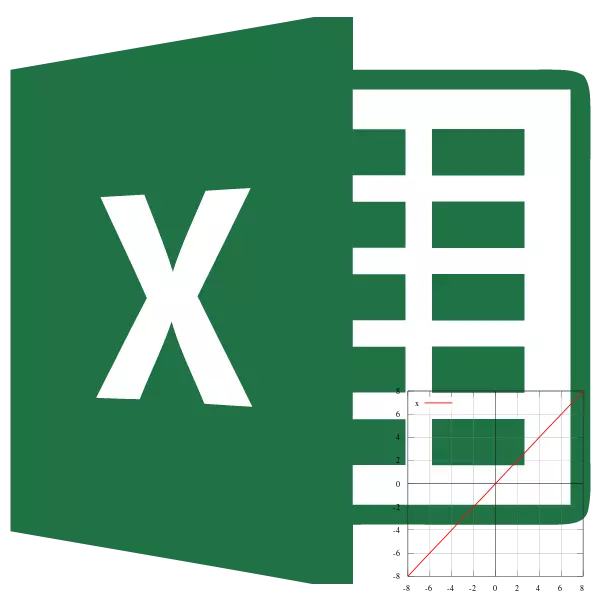
Ew diqewime dema ku di nav rêza nirxên naskirî de hûn hewce ne ku encamên navberê bibînin. Di matematîkê de, ev tê gotin navgîn. Di Excel de, ev rêbaz dikare hem ji bo daneyên tablo were bicîh kirin û ji bo avakirina grafikan. Em ê her yek ji van awayan analîz bikin.
Karanîna navbeynkariyê
Rewşa sereke ya ku tê de navbeynkar dikare were sepandin ev e ku nirxa xwestinê di hundurê daneyê de be, û ji sînorê wê dernekevin. Mînakî, heke me komek argument 15, 21 û 29 be, wê hingê gava ku hûn fonksiyonek ji bo argumanê bibînin, em dikarin navbeynkariyê bikar bînin. To ji bo lêgerîna nirxa guncan ji bo argûnê 30 - naha. Ev cûdahiya bingehîn a di navbera vê prosedûrê ji ekstrapolasyonê de ye.Method 1: Navbera daneyên tablo
Berî her tiştî, bikaranîna navbeynkariyê ji bo daneyên ku li ser sifrê hene. Mînakî, aramek argumanan bavêjin û ji wan re nirxên fonksiyonê bi wan re têkildar bin, rêjeya ku ji hêla hevsengiyek linear ve tê vegotin. Ev daneya li tabloya jêrîn tê şandin. Pêdivî ye ku em fonksiyona guncan ji bo argumanê bibînin 2. bikin. Ma ew bi alîkariya operatorê pêşbîniyê bi awayê herî hêsan e.
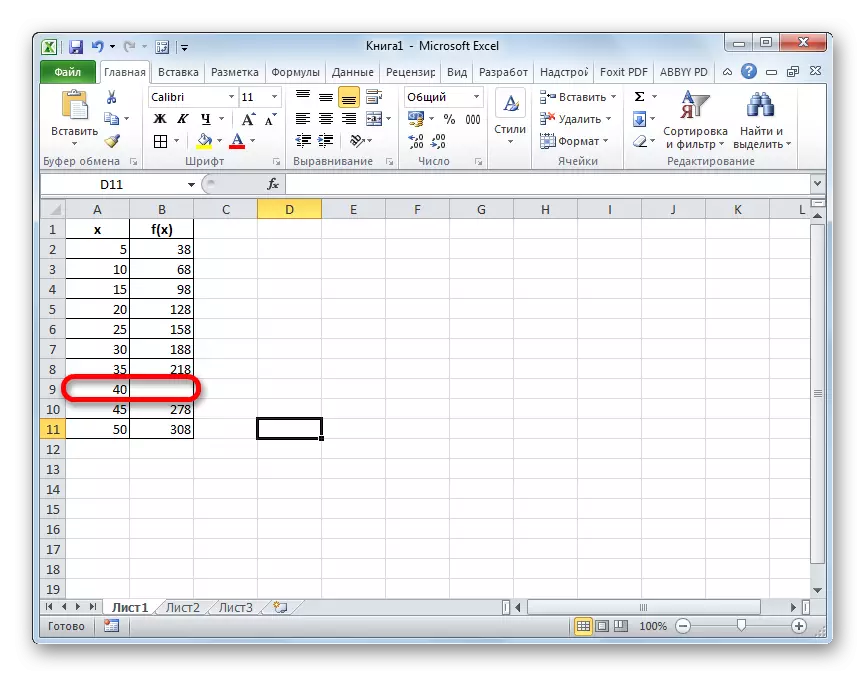
- Em hucreyek vala li ser çaroxa ku bikarhêneran plan dike ku encama çalakiyên hatine avêtin ji encama encam derxe holê. Piştre, li ser bişkoja "Insert" bikirtînin, ku li milê çepê yê formula tê danîn.
- Fonksiyonên Wizard Wizard çalak e. Di kategoriya "Matematîkî" an "navnîşa alfabeyê ya tevahî" Em li navê "Pêşbîn" digerin. Piştî ku nirxa têkildar tê dîtin, em wê ronî dikin û li ser bişkoja "OK" bitikînin.
- Pencereya argumana pêşbînkirî dest pê dike. Ew sê zevî hene:
- X;
- Nirxên naskirî y;
- Nirxên naskirî x.
Di qada yekemîn de, em tenê hewce ne ku bi manewî ji klavyeyê bi dest xwe ve bikin da ku nirxên argumanê bikişînin, fonksiyona ku divê were dîtin. Di doza me de, ew 28 e.
Di qadê "Nirxên R R R" de, hûn hewce ne ku hevrêzên qada tabloya ku nirxên fonksiyonê tê de diyar bikin. Ev dikare bi destan were kirin, lê ew pir hêsantir e û hêsantir e ku kursiyê li zeviyê were danîn û li qada guncan hilbijêrin.
Bi vî rengî, hevrêzên argumanên bi argumanan bi argumanên di qada "nirxên naskirî X" de bicîh bikin.
Piştî ku hemî daneyên pêwîst tê ketin, bişkoja "OK".
- Fonksiyona xwestî ya fonksiyonê di hucreya ku me di gava yekem a vê rêbazê de veqetandiye were xuyang kirin. Encam hejmar 176 bû. Ew bi rastî ew ê encama prosedûra navbeynkariyê be.
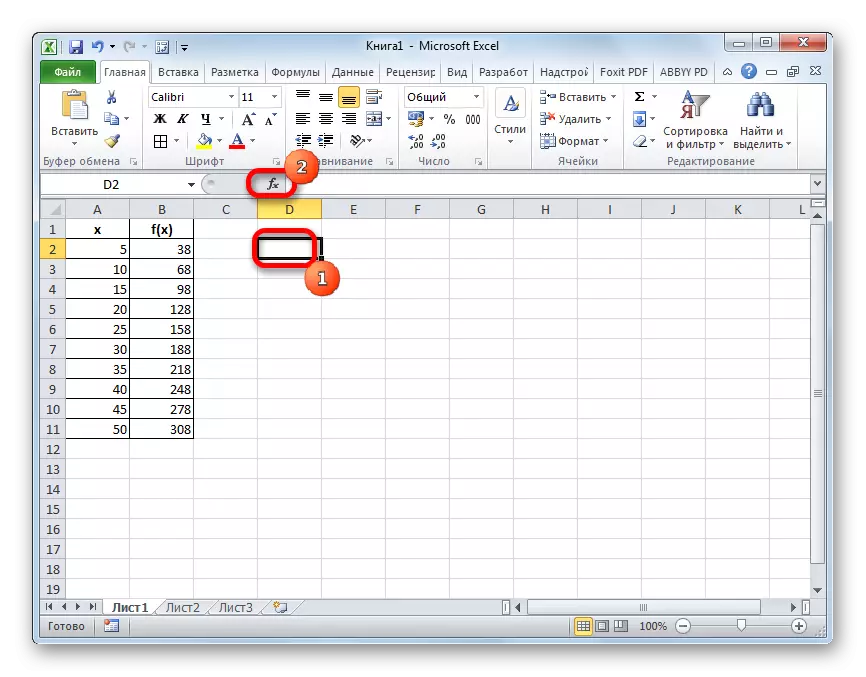
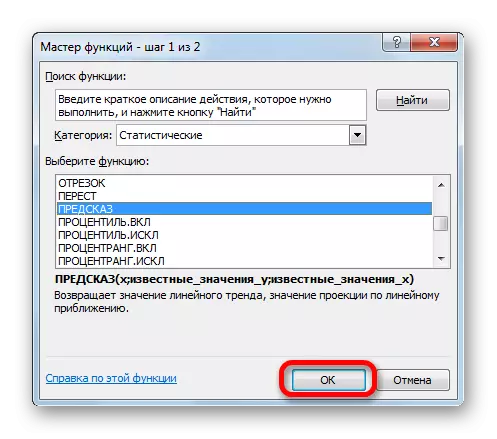


Ders: Master of fonksiyonên li Excel
Method 2: Navbera nexşeyê bi karanîna mîhengên xwe
Pêvajoya navbeynkariyê jî dema avakirina grafikên fonksiyonê dikare were sepandin. Heke ku fonksiyona ku fonksiyona têkildar li ser maseyê ye, li gorî yek ji argumanan, wekî di wêneyê jêrîn de têkildar têkildar e.
- Em avakirina grafê ji hêla rêbaza gelemperî ve pêk tîne. Ango, di tabloya "insert" de, li ser bingeha ku dê çêkirinê were danîn, rêzek tabloyê veqetîne. Li ser îkonê "Bernameya" bikirtînin, di nav amûrê amûreyê de tê danîn. Ji navnîşa grafikên ku xuya dibin, yek hilbijêrin ku em di vê rewşê de bêtir guncan dibînin.
- Wekî ku hûn dibînin, nexşe, lê ne bi vê formê, wekî ku em hewce ne. Pêşîn, ew şikestî ye, ji ber ku yek arguman fonksiyonek guncan tune. Ya duyemîn jî, ew xeta x ya x, ku di vê rewşê de ne hewce ye, û her weha li ser axa horizontî, tenê xalên ji rêzê têne destnîşan kirin, û ne nirxên argumanê. Ka em hewl bidin ku ew hemî rast bikin.
Ji bo ku dest pê bikin, em xêzek şîn a zexm ronî dikin ku hûn dixwazin li ser klavyeyê bişkoja jêbirin û çap bikin.
- Em tevahiya balafirê li ser vê yekê ya ku li cîh digire ronî dike. Di menuya naverokê de ku xuya dike, li ser "Daneyên Hilbijêrin ..." bikirtînin.
- Pencereya hilbijartina çavkaniya daneyê hate destpêkirin. Di bloka rast a "Nîşana axa horizontî" Em li ser bişkoja "Guhertin" bitikînin.
- Pencereyek piçûk vedibe, ku hûn hewce ne ku hevrêzên sînorê diyar bikin, nirxên ku dê li ser pîvana axa horizontal werin xuyang kirin. Kursor di qada "Range ya Nîşana" de saz bikin û Sim Sim bi hêsanî qada têkildar li ser çaroxa ku argumentên fonksiyonê tê de hilbijêrin. Bişkojka "OK" bikirtînin.
- Naha em neçar in ku peywira sereke bicîh bînin: Bi alîkariya navgîniya navgîniya kumikê hilweşînin. Vegerîna pencereyê ji bo hilbijartina rêjeya daneyê, li ser bişkoja "Hidden û Empty Apple" bitikîne.
- Pencereya mîhengên hucreyên veşartî û vala vedibe. Di "hucreyên vala" de "parameterê nîşan bidin, guhêrbar li pozîsyona" xeta "bicîh bikin. Bişkojka "OK" bikirtînin.
- Piştî vegera pencereya hilbijartina çavkaniyê, hemî guhertinên ku bi tikandina "OK" ve hatî çêkirin piştrast bikin.
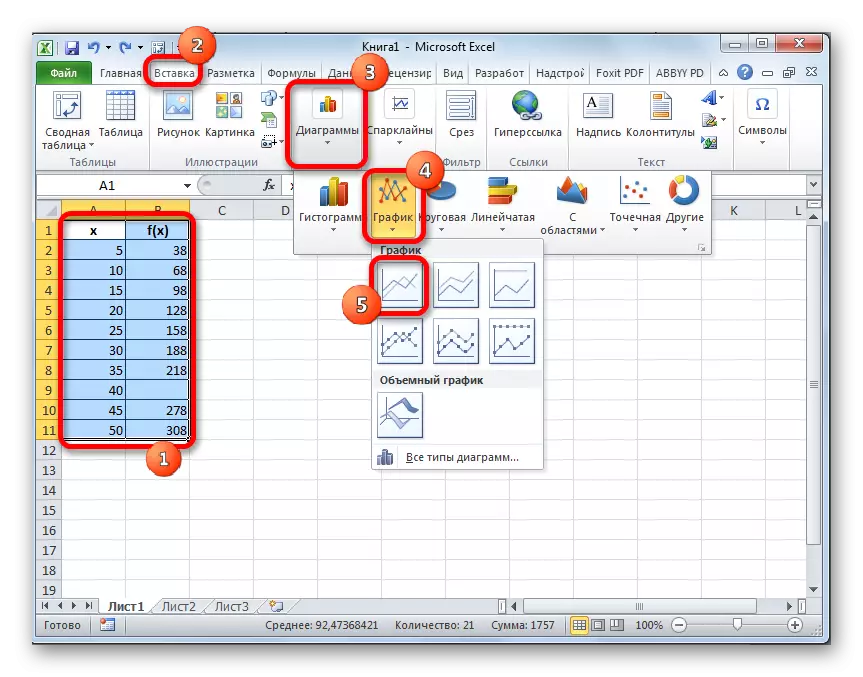

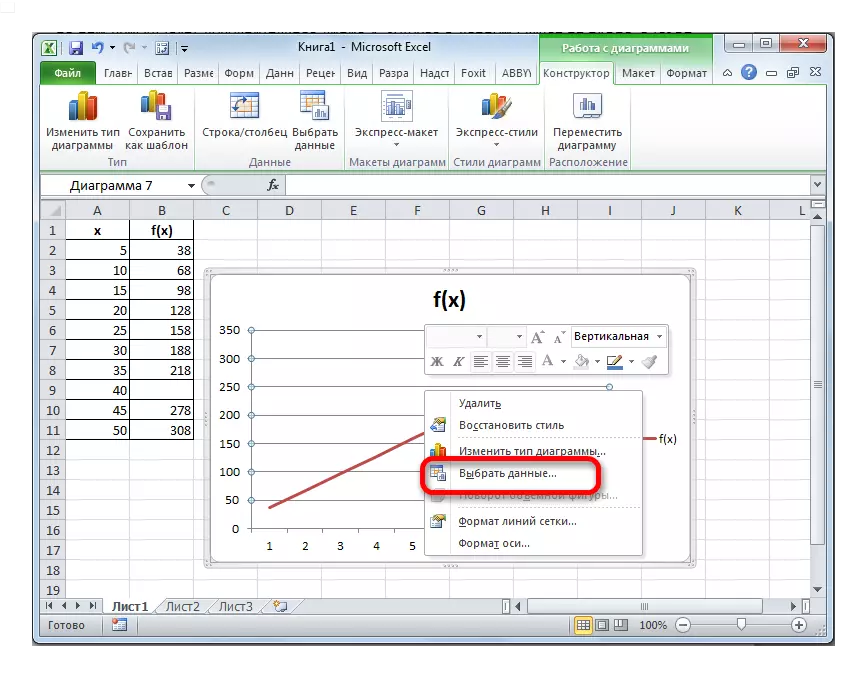




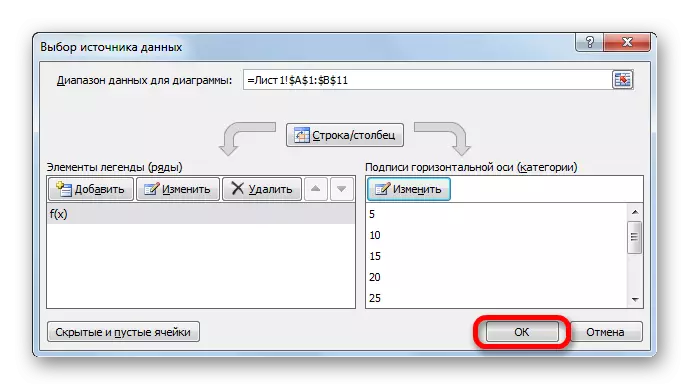
Wekî ku hûn dibînin, graf tê rast kirin, û gopal bi navgîniyê ve tê rakirin.

Ders: Meriv çawa li Excel-ê amûrek ava dike
Method 3: Navbera grafê bi karanîna fonksiyonê
Her weha hûn dikarin grafîkan bikar bînin ku fonksiyonek taybetî ya taybetî bikar bînin. Ew nirxên nederbasdar vedigere hucreya diyarkirî.
- Piştî ku nexşeyê hatî çêkirin û guherîn, wekî ku hûn hewce ne, di nav de belavkirina rastîn a nîşana pîvanê, ew tenê dimîne ku meriv gopalê hilweşîne. Hucreyek vala di tabloya ku daneyên tengahiyê de tê bikar anîn hilbijêrin. Em li ser îkonê "Insert" a ji me re ji me re naskirî bitikînin.
- Wizard vedibe. Di kategoriyê de "Taybetmendî û Nirxên" an "Navnîşa Alfabeya Tevahî" ya ku em têketinê "ND" dibînin. Bişkojka "OK" bikirtînin.
- Vê fonksiyonê ji hêla pencereya agahdariya ku xuya dibe, argumanek tune. Girtina wê tenê li ser bişkoja "OK" bitikîne.
- Piştra, rastdariya xeletiya "# H / D" di hucreya bijartî de xuya bû, lê hûn çawa dikarin çavdêriyê bikin, çarçoveya bernameyê bixweber hate qewirandin.
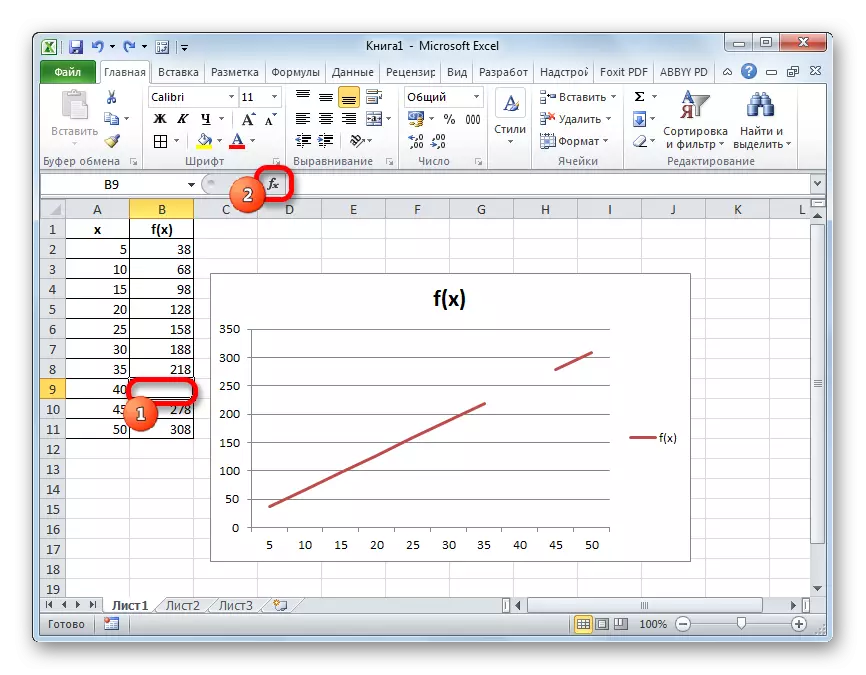



Meriv dikare hêsantir bike, ne hêsantir fonksiyonên fonksiyonan, lê bi hêsanî ji klavyeyê ve diçe ku bêyî nirxê hucreya vala "# h / d" bêyî ku bêje. Lê ew jixwe ve girêdayî ye ka bikarhêner çi hêsantir e.

Wekî ku hûn dikarin bibînin, di bernameya Excel de hûn dikarin navbeynkariyê wekî daneya tabloyê bi karanîna fonksiyon û grafîkên texmîn bikin. Di doza paşîn de, ew gengaz e ku meriv mîhengên grafîkî an karanîna fonksiyona ND ya ku dibe sedema xeletiya "# H / D" heye. Hilbijartina kîjan rêbazê ye ku bi karanîna pirsgirêkê ve girêdayî ye, û her weha vebijarkên kesane yên bikarhêner.
